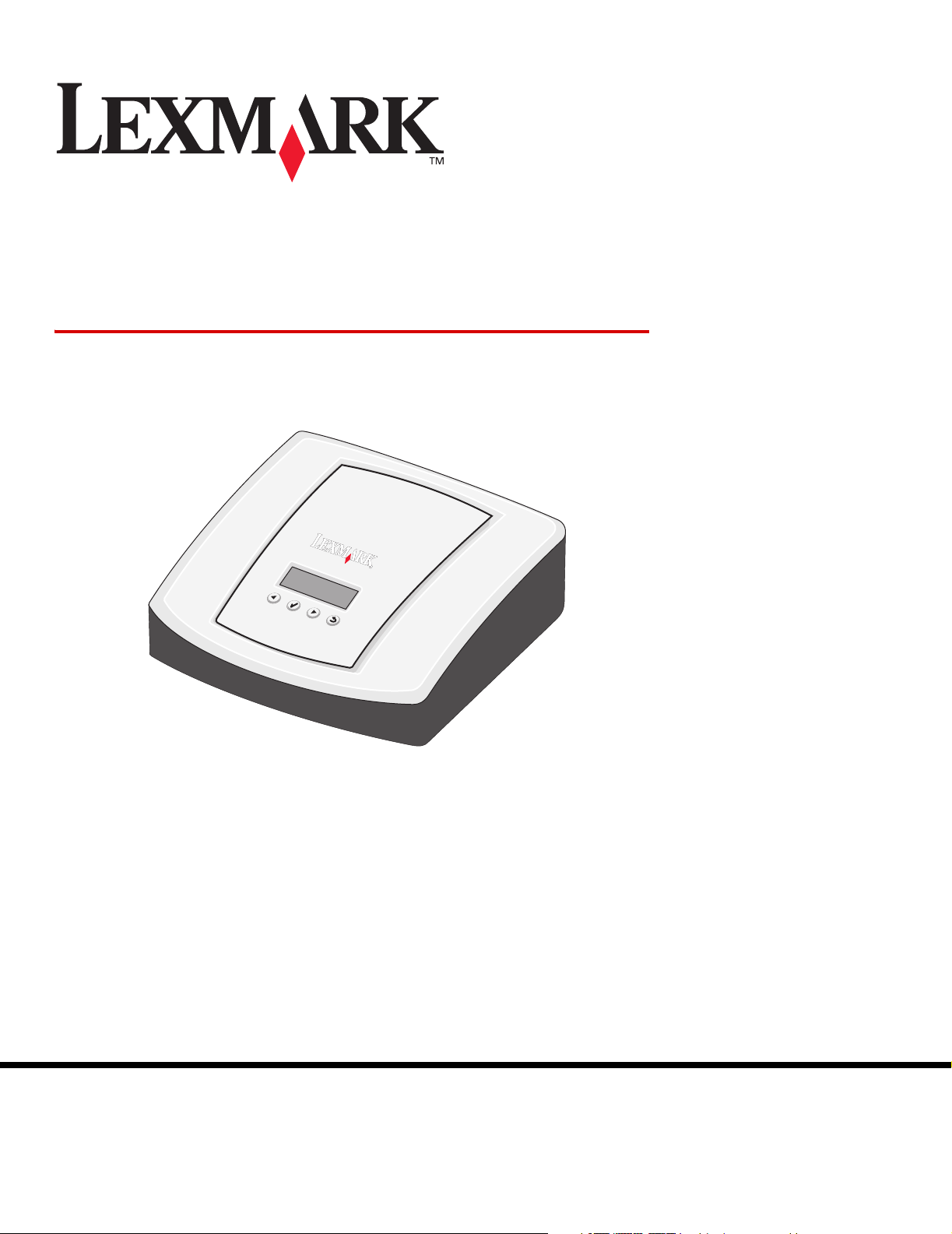
MarkNet™ N7000 Series
Afdrukserver
Gebruikershandleiding voor Windows
Januari 2006
www.lexmark.com
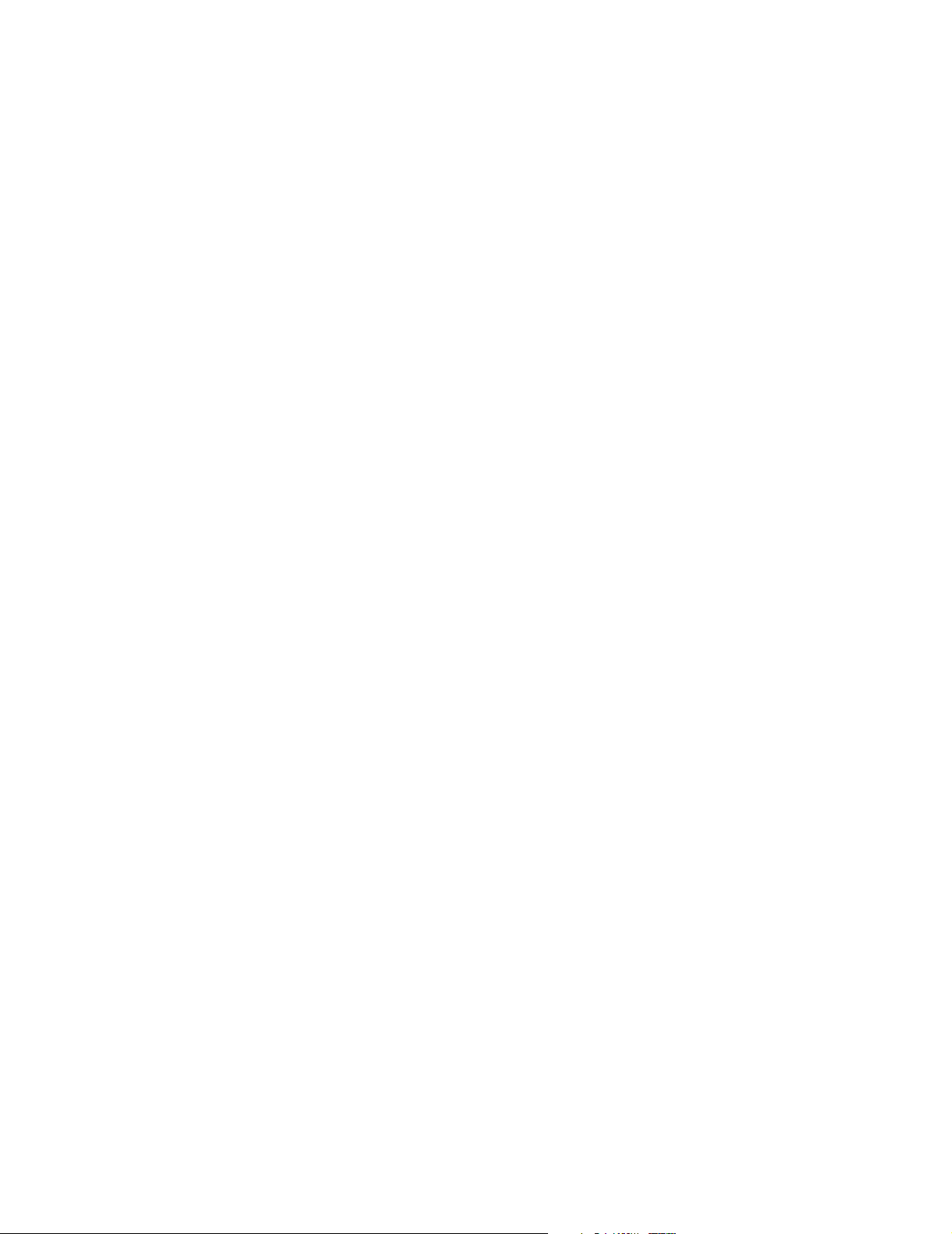
Uitgave: januari 2006
Trademarks
The following paragraph does not apply
to any country where such provisions
are inconsistent with local law:
LEXMARK INTERNATIONAL, INC.,
PROVIDES THIS PUBLICATION “AS IS”
WITHOUT WARRANTY OF ANY KIND,
EITHER EXPRESS OR IMPLIED,
INCLUDING, BUT NOT LIMITED TO, THE
IMPLIED WARRANTIES OF
MERCHANTABILITY OR FITNESS FOR A
PARTICULAR PURPOSE. Some states do
not allow disclaimer of express or implied
warranties in certain transactions;
therefore, this statement may not apply to
you.
This publication could include technical
inaccuracies or typographical errors.
Changes are periodically made to the
information herein; these changes will be
incorporated in later editions.
Improvements or changes in the products
or the programs described may be made at
any time.
Comments about this publication may be
addressed to Lexmark International, Inc.,
Department F95/032-2, 740 West New
Circle Road, Lexington, Kentucky 40550,
U.S.A. In the United Kingdom and Eire,
send to Lexmark International Ltd.,
Marketing and Services Department,
Westhorpe House, Westhorpe, Marlow
Bucks SL7 3RQ. Lexmark may use or
distribute any of the information you supply
in any way it believes appropriate without
incurring any obligation to you. You can
purchase additional copies of publications
related to this product by calling 1-800553-9727. In the United Kingdom and Eire,
call +44 (0)8704 440 044. In other
countries, contact your point of purchase.
References in this publication to products,
programs, or services do not imply that the
manufacturer intends to make these
available in all countries in which it
operates. Any reference to a product,
program, or service is not intended to state
or imply that only that product, program, or
service may be used. Any functionally
equivalent product, program, or service
that does not infringe any existing
intellectual property right may be used
instead. Evaluation and verification of
operation in conjunction with other
products, programs, or services, except
those expressly designated by the
manufacturer, are the user’s responsibility.
Lexmark, Lexmark with diamond design
and MarkNet are trademarks of Lexmark
International, Inc., registered in the United
States and/or other countries.
®
PCL
is a registered trademark of the
Hewlett-Packard Company. PCL is
Hewlett-Packard Company’s designation
of a set of printer commands (language)
and functions included in its printer
products.
All other trademarks are the property of
their respective owners.
© 2006 Lexmark International, Inc.
All rights reserved.
UNITED STATES GOVERNMENT
RIGHTS
This software and any accompanying
documentation provided under this
agreement are commercial computer
software and documentation developed
exclusively at private expense.
Veiligheidsinformatie
• Gebruik uitsluitend de
stroomvoorziening en de
stroomkabel die bij dit product is
geleverd of de goedgekeurde
vervangende stroomvoorziening en
stroomkabel van de fabrikant.
• Sluit de stroomkabel aan op een
stopcontact dat zich dichtbij het
product bevindt en eenvoudig
toegankelijk is.
• Onderhoudswerkzaamheden en
reparaties die niet in de
gebruikersdocumentatie worden
beschreven, dienen uitsluitend door
een professionele
onderhoudsmonteur te worden
uitgevoerd.
VOORZICHTIG: schakel tijdens onweer
dit product niet in en sluit geen elektrische
kabels of stroomkabels aan.
VOORZICHTIG: zorg dat alle externe
verbindingen, zoals Ethernet- en
telefoonverbindingen, goed zijn
aangesloten op de desbetreffende
ingangspoorten.
Conventies
Opmerking: een opmerking heeft
betrekking op iets dat u kan helpen.
VOORZICHTIG: de aanduiding voorzichtig
heeft betrekking op gevaar voor letsel.
Waarschuwing: een waarschuwing geeft
aan dat het product of de bijbehorende
software beschadigd kan raken.
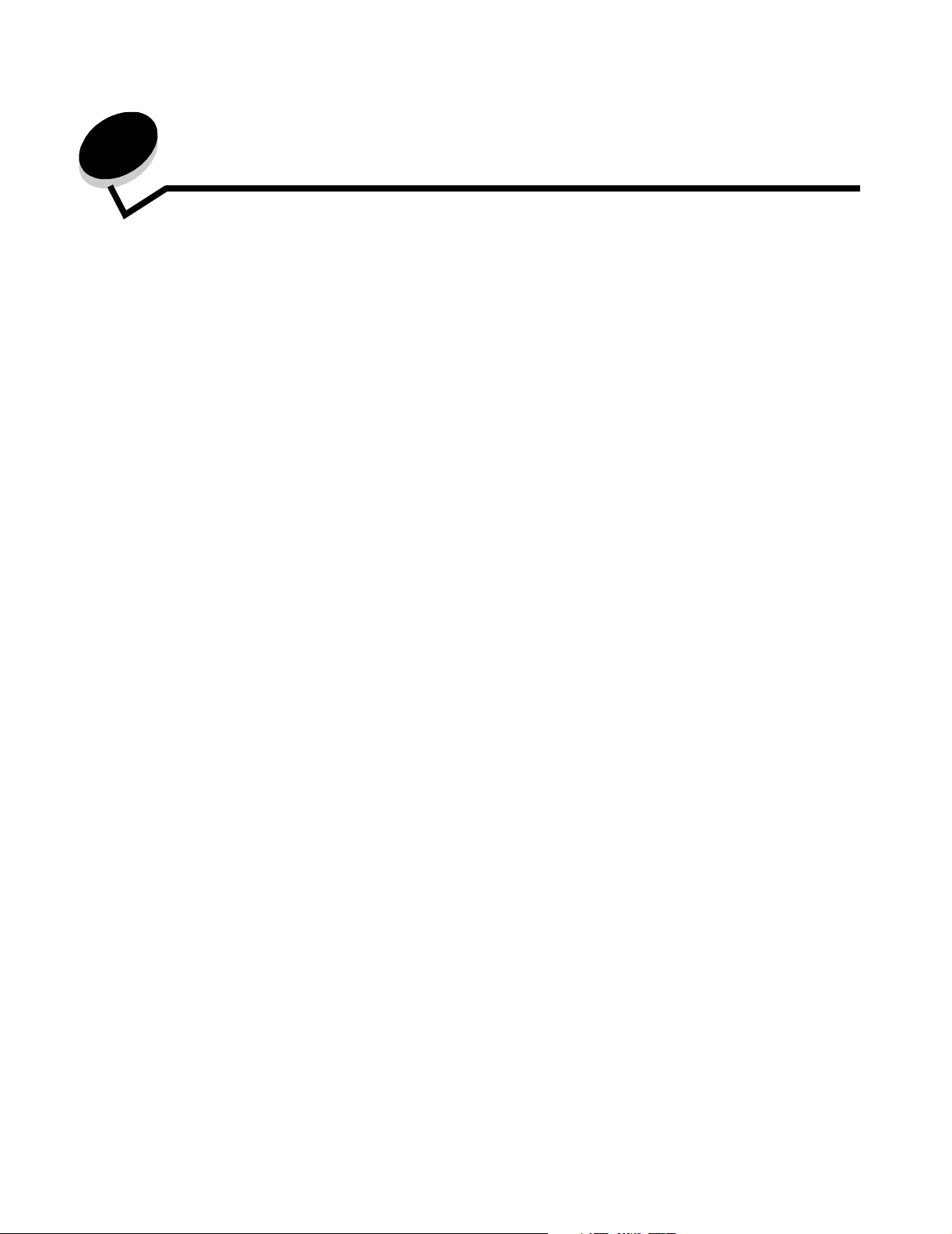
Inhoudsopgave
Hoofdstuk 1: Introductie .................................................................................................... 2
Hoofdstuk 2: Installatie ...................................................................................................... 3
Vereisten .......................................................................................................................................................... 3
De installatie voltooien .....................................................................................................................................3
Informatie over het LCD-display van de afdrukserver ..............................................................................4
Informatie over de installatiesoftware ..............................................................................................................4
Hoofdstuk 3: Problemen oplossen .................................................................................... 6
Het LCD-display is niet actief ...........................................................................................................................6
Er wordt een foutbericht weergegeven ............................................................................................................6
De cd MarkNet N7000 Series wordt niet automatisch gestart .........................................................................6
Ik weet niet welke afdrukserver ik moet selecteren ......................................................................................... 7
Mijn printer wordt niet weergegeven in de lijst (geen printer aangesloten) ...................................................... 7
Mijn netwerkprinter drukt niet af ....................................................................................................................... 8
Hoofdstuk 4: Hoe kan ik...? ................................................................................................ 9
Een testpagina afdrukken ................................................................................................................................ 9
Een pagina met afdrukserverinstellingen afdrukken ........................................................................................9
De MarkNet N7000 Series-software verwijderen ...........................................................................................10
De printerstatus controleren ..........................................................................................................................10
De printerpoort van het netwerk controleren ..................................................................................................10
Windows 98/Me, Windows NT 4.0 en Windows 2000 ............................................................................10
Windows XP en Windows Server 2003 .................................................................................................. 10
De netwerkinstellingen van de afdrukserver wijzigen ....................................................................................11
De functies/opties van het LCD-display gebruiken ........................................................................................11
Contact opnemen met Lexmark ..................................................................................................................... 13
Hoofdstuk 5: Verklarende woordenlijst .......................................................................... 14
1
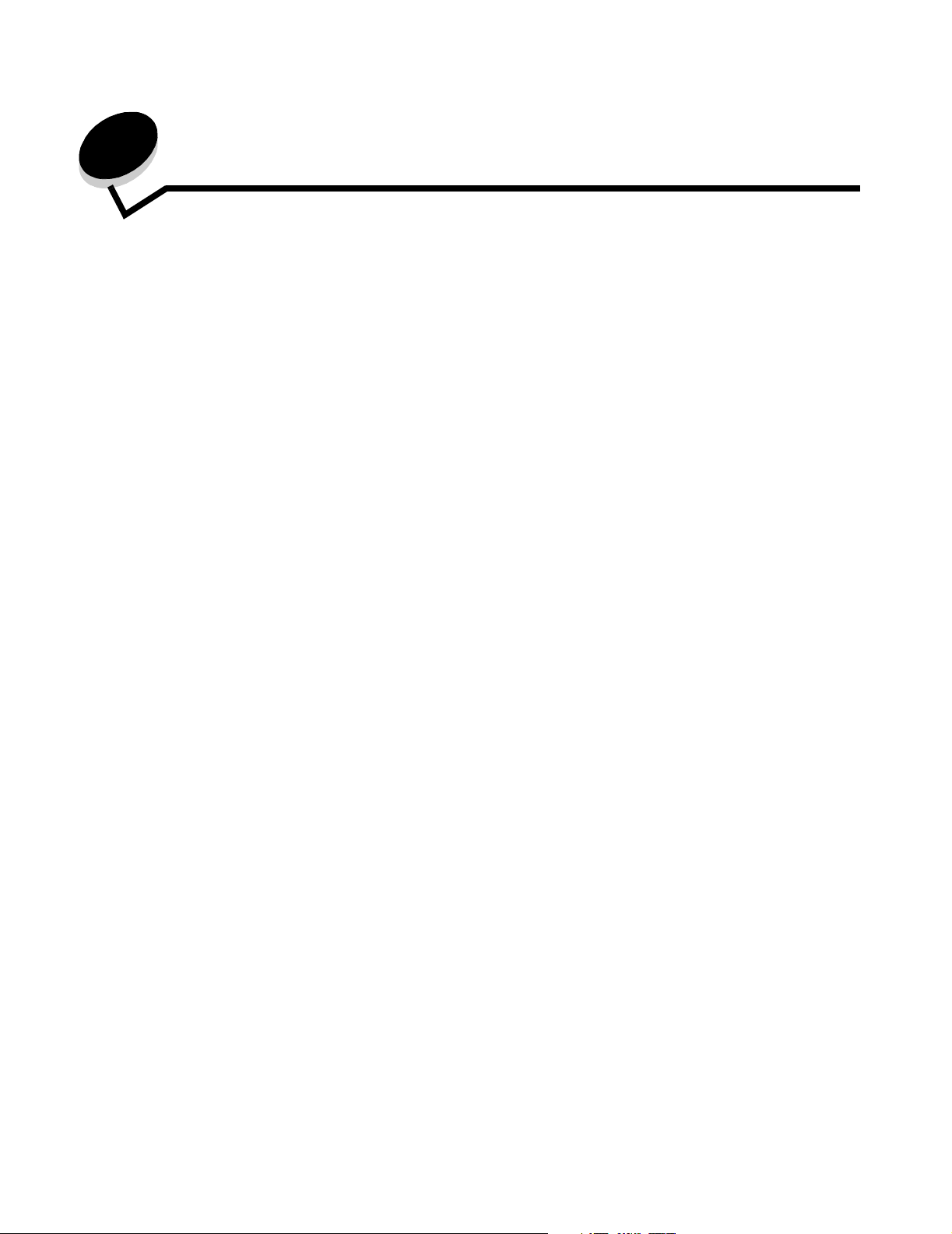
1
Introductie
Bedankt dat u gekozen hebt voor de MarkNetTM N7000 Series-afdrukserver, de oplossing waarmee u printers voor
iedereen beschikbaar kunt maken!
Met de afdrukserver kunt u op eenvoudige wijze het volgende doen:
• De printer delen met twee of meer netwerkcomputers.
• De printer op elke gewenste plek (thuis of op kantoor) plaatsen.
U kunt nu uw afdruktaak vanaf een externe locatie verzenden zonder eerst de printer naast een hostcomputer te
hoeven plaatsen of ervoor te zorgen dat een hostcomputer is ingeschakeld.
• Snel informatie overdragen.
• Meerdere printers beschikbaar maken op uw netwerk, afhankelijk van het type afdrukserver.
Introductie
2
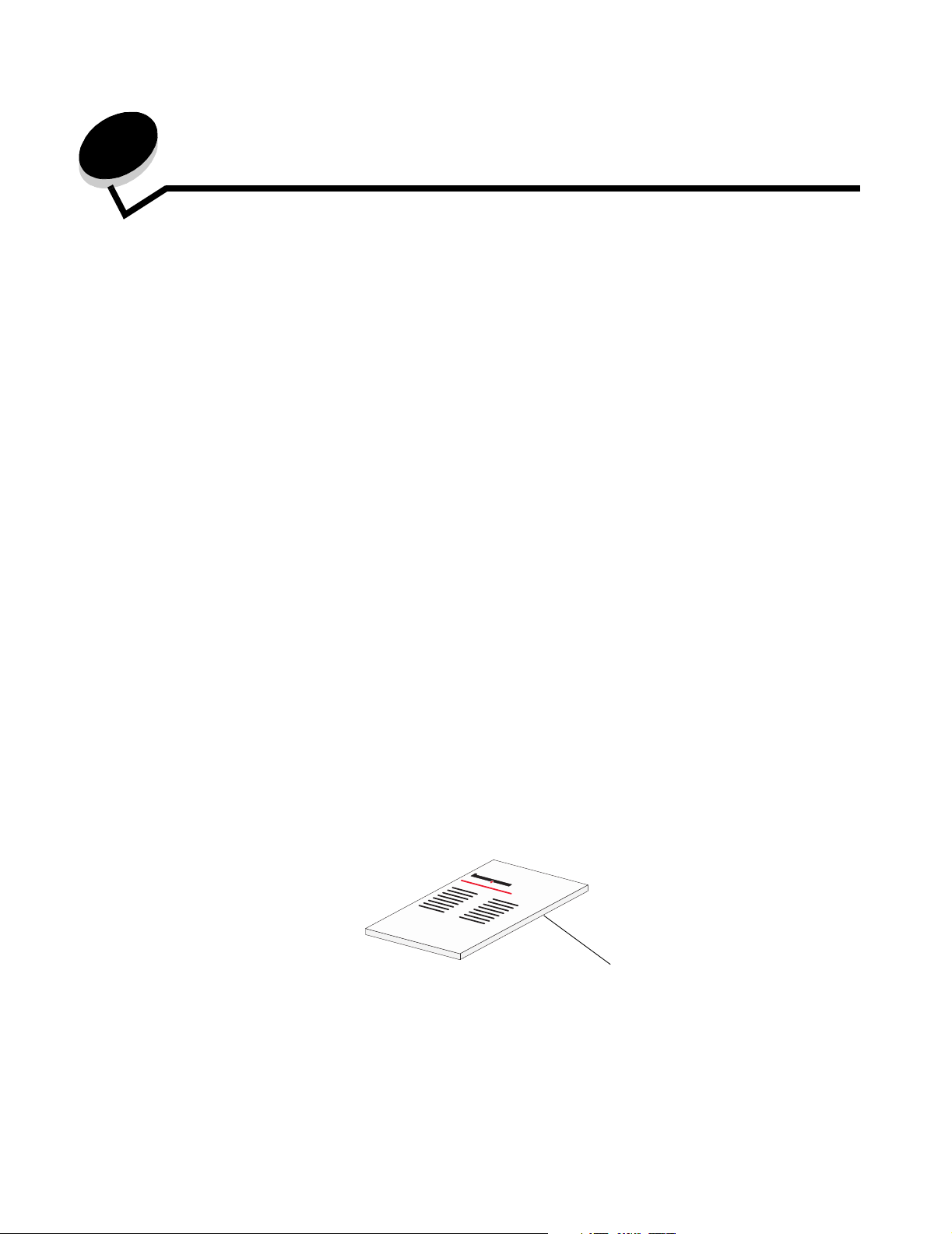
2
Installatie
Vereisten
Voor de installatie hebt u het volgende nodig:
• De MarkNet N7000 Series-afdrukserver (7000e, 7002e, 7020e)
• Een parallelle kabel of USB-kabel, afhankelijk van het type afdrukserver
• Een bestaand Ethernet-netwerk
• Een Ethernet-kabel (RJ-45, categorie 3, categorie 5), afzonderlijk verkrijgbaar
• Een printer die een netwerkomgeving ondersteunt
Voor informatie over de netwerkcompatibiliteit van de printer of voor overige specifieke printerinformatie, kunt u de
documentatie raadplegen die bij de printer is geleverd of onze website bezoeken op:
http://support.lexmark.com
• De cd MarkNet N7000 Series
• De cd met printersoftware die bij uw printer is geleverd
• Een computer met een cd-romstation
De computer moet zijn aangesloten op het netwerk, TCP/IP moet ingeschakeld en actief zijn, en de computer
moet beschikken over een van de volgende besturingssystemen:
• Windows 98SE
• Windows Me
• Windows NT
• Windows 2000
• Windows XP
• Windows Server 2003
De installatie voltooien
Volg alle stappen in de Installatiehandleiding die bij uw afdrukserver is geleverd of raadplaag de Installatiehandleiding op
de cd MarkNet N7000 Series.
Installatiehandleiding
Installatie
3
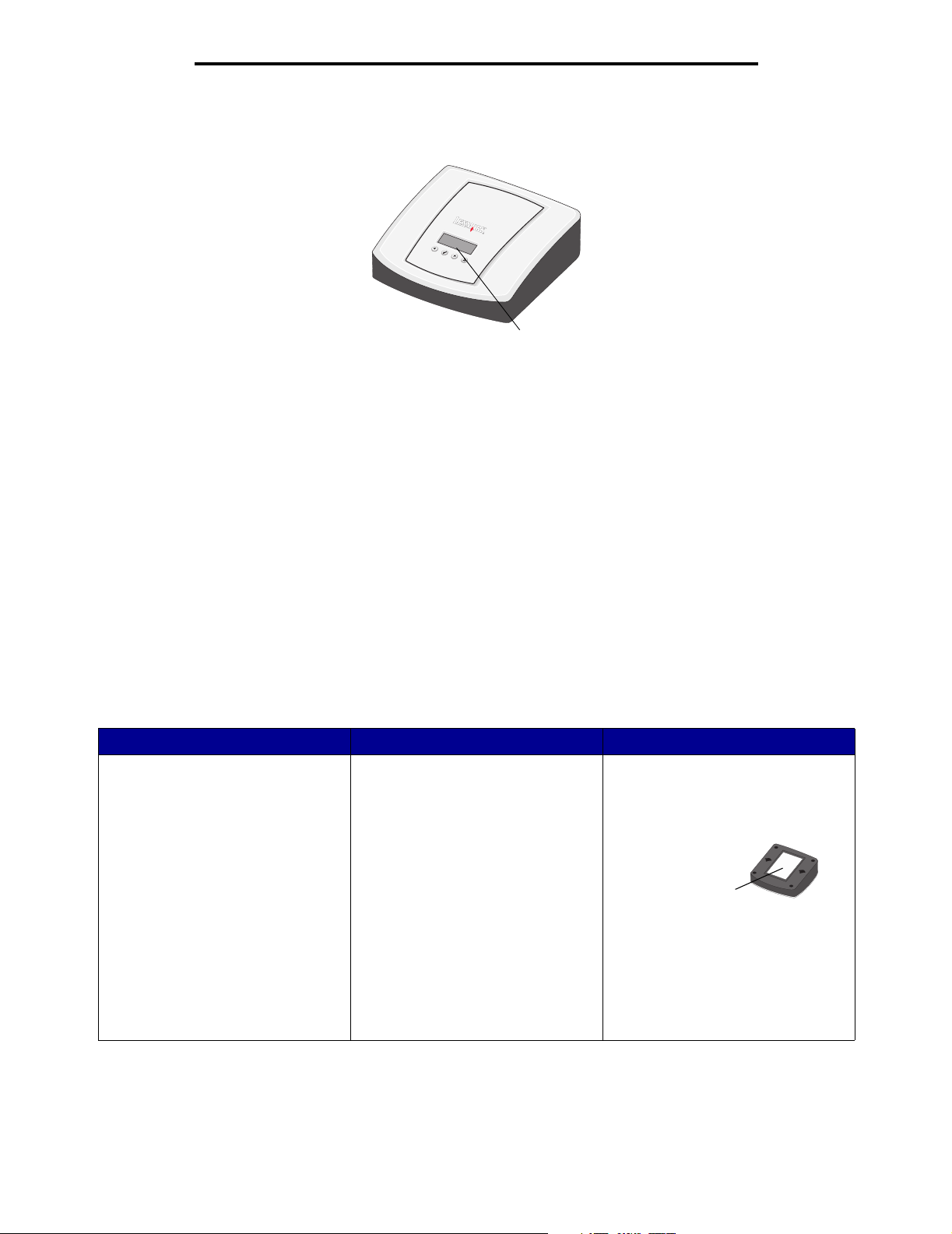
Installatie
Informatie over het LCD-display van de afdrukserver
LCD-display
Het printertype (of printertypen) wordt weergegeven op het LCD-display. Met de linker- en rechterpijl kunt u naar een
menuoptie bladeren. Als uw afdrukserver over vier poorten beschikt, wordt het printermodel dat is aangesloten op elke
poort, weergegeven op het LCD-display.
Daarnaast worden op het LCD-display de printerstatusberichten weergegeven zoals:
• Gereed
• Bezig
• Papier is op
• Papierstoring
• Geen netwerkaansluiting
Informatie over de installatiesoftware
Uw printer wordt weergegeven in de lijst met printers op het lokale netwerk
Raadpleeg de onderstaande tabel om de status van uw afdrukserver en printer vast te stellen en om te bepalen wat u per
geval moet doen.
In de lijst wordt weergegeven... Dit betekent... Wat u vervolgens moet doen...
Een of meerdere afdrukservers Dit zijn de printers die verbonden zijn
met uw lokale netwerk.
1 Selecteer het printermodel.
2 Controleer welke printer u installeert
door het MAC-adres van de
afdrukserver te vergelijken met de
hostnaam in de lijst.
MAC-adres
Opmerking: de standaard
hostnaam is het
MAC-adres.
3 Selecteer uw printer.
4 Ga door met het volgen van de
instructies op het scherm.
Informatie over de installatiesoftware
4
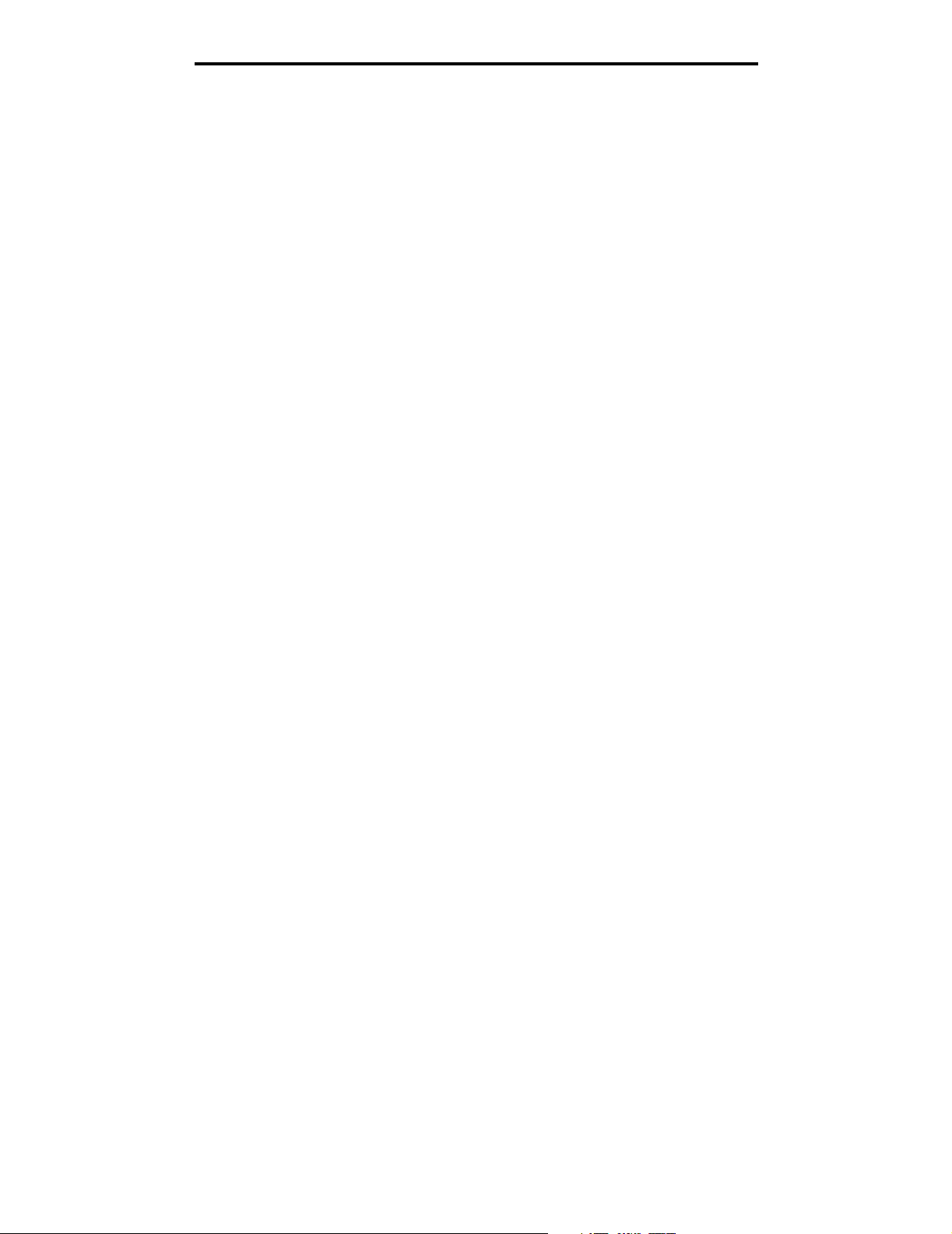
Installatie
Uw printer wordt niet weergegeven in de lijst met printers op het lokale netwerk
1 Controleer het volgende:
• Het LCD-display van de afdrukserver is ingeschakeld.
• De afdrukserver is correct aangesloten op het netwerk (controleer de Ethernet-kabel).
• De printer is ingeschakeld.
• De printer is correct aangesloten op de afdrukserver (controleer de USB-kabel of de parallelle kabel).
• Er is geen probleem met de printer, de USB-kabel of de parallelle kabel.
• Er is geen probleem met het netwerk.
• Uw computer en de printer bevinden zich op hetzelfde lokale netwerk.
2 Klik op Vernieuwen om opnieuw op het netwerk te zoeken.
3 Klik op Terug als uw printer nog steeds niet is gevonden.
4 Selecteer de optie voor het opgeven van de printer via het adres/de hostnaam.
5 Voer het IP-adres/de hostnaam en de poortinformatie in.
6 Klik op Volgende.
7 Ga door met het volgen van de instructies op het scherm.
Informatie over de installatiesoftware
5

3
Problemen oplossen
U kunt dit gedeelte gebruiken om problemen op te lossen die u mogelijk ondervindt tijdens het installeren van de
afdrukserver.
Het LCD-display is niet actief
Als het LCD-display niet is verlicht, controleert u het volgende:
• De stroomvoorziening is goed aangesloten op de afdrukserver en het stopcontact.
• Er is geen probleem met het stopcontact.
Opmerking: raadpleeg “Informatie over het LCD-display van de afdrukserver” voor de locatie van het LCD-display.
Er wordt een foutbericht weergegeven
Bericht Oplossing
Foutcode 900 of 976 is opgetreden
tijdens het installeren van de
afdrukserver.
Schakel de stroomvoorziening uit en daarna weer in om de fout te herstellen. Als
het probleem zich blijft voordoen, kunt u contact opnemen met de afdeling voor
technische ondersteuning van Lexmark. Zie “Contact opnemen met Lexmark”
voor meer informatie.
De cd MarkNet N7000 Series wordt niet automatisch gestart
1 Sluit alle geopende softwareprogramma's.
2 Start uw computer opnieuw op.
3 Plaats de cd MarkNet N7000 Series opnieuw.
Als het scherm met het installatiehulpprogramma wordt weergegeven, kunt u doorgaan met stap 7 in de
Installatiehandleiding.
Als het scherm niet wordt weergegeven, gaat u door met de volgende stappen:
a Dubbelklik op uw bureaublad op Deze computer.
b Dubbelklik op het pictogram van het cd-romstation.
c Dubbelklik indien nodig op setup.exe.
d Ga verder met stap 7 in de Installatiehandleiding.
Problemen oplossen
6

Problemen oplossen
Ik weet niet welke afdrukserver ik moet selecteren
Als er zich meerdere afdrukservers op uw netwerk bevinden, kunt u de server die u installeert identificeren door het MACadres van de afdrukserver
MAC-adres
te vergelijken met de hostnaam in de lijst. Bijvoorbeeld ET0020000035D0.
Mijn printer wordt niet weergegeven in de lijst (geen printer aangesloten)
1 Controleer het volgende:
• De printer is ingeschakeld (controleer of het lampje op de printer brandt).
• De printer is correct aangesloten op de afdrukserver (controleer de USB-kabel of de parallelle kabel).
• Er is geen probleem met de printer, de USB-kabel of de parallelle kabel.
• Het LCD-display is actief.
• De afdrukserver is correct aangesloten op het netwerk (controleer de Ethernet-kabel).
• Er is geen probleem met het netwerk.
2 Klik op Vernieuwen.
Als de afdrukserver nog steeds niet wordt weergegeven in de lijst, gaat u verder met de volgende stappen.
3 Klik op Teru g.
4 Selecteer de optie voor het opgeven van de printer via het adres/de hostnaam.
5 Voer het IP-adres/de hostnaam en de poortinformatie in.
6 Klik op Volgende.
7 Ga door met het volgen van de aanwijzingen op het scherm.
Ik weet niet welke afdrukserver ik moet selecteren
7

Problemen oplossen
Mijn netwerkprinter drukt niet af
• Controleer of alle kabels (op de printer, de afdrukserver, het stopcontact en van de netwerkverbinding) goed zijn
aangesloten.
• Controleer of het LCD-display actief is.
• Controleer de printerstatus.
• Controleer of het netwerk op de juiste wijze werkt.
Raadpleeg de netwerkdocumentatie of neem contact op met de netwerkbeheerder.
• Controleer of de printersoftware is geïnstalleerd op de computer van waaruit u de afdruktaak verzendt.
Opmerking: de printersoftware dient geïnstalleerd te zijn op elke computer die de netwerkprinter gebruikt.
• Controleer of de juiste printerpoort is geselecteerd. Zie “De printerpoort van het netwerk controleren” voor meer
informatie.
• Start de computer opnieuw op.
• Controleer of er geen probleem is met de printer zelf.
1 Koppel de printer los van de afdrukserver.
2 Sluit de printer rechtstreeks aan op uw computer met een USB-kabel of parallelle kabel, afhankelijk van het
type afdrukserver.
Als u kunt afdrukken wanneer de printer rechtstreeks is aangesloten, is er mogelijk een probleem met het
netwerk. Raadpleeg de netwerkdocumentatie of neem contact op met de netwerkbeheerder.
• Verwijder de printersoftware en installeer de printersoftware opnieuw.
Als de printer nog steeds niet afdrukt, raadpleeg dan de printerdocumentatie voor meer informatie.
Mijn netwerkprinter drukt niet af
8

4
Hoe kan ik...?
Raadpleeg dit gedeelte voor meer informatie over het uitvoeren van de volgende veelvoorkomende taken met betrekking
tot de afdrukserver en de netwerkprinter
Een testpagina afdrukken
1 Klik in het menu Start op Instellingen → Printers.
2 Klik met de rechtermuisknop in de map Printers op het pictogram voor uw netwerkprinter.
3 Kies Eigenschappen in het snelmenu.
4 Klik in het tabblad Algemeen op Testpagina afdrukken.
Een pagina met afdrukserverinstellingen afdrukken
Nadat u de afdrukserver hebt geïnstalleerd en de printer hebt verbonden met een poort, kunt u een instellingenpagina
afdrukken met netwerkinstellingen zoals het IP-adres, het netmasker, de gateway, de DHCP-status, enzovoort.
Opmerking: uw printer moet een bestand met platte tekst ondersteunen om een instellingenpagina te kunnen
afdrukken.
.
Als u een pagina met afdrukserverinstellingen wilt afdrukken, gaat u op een van de volgende manieren te werk:
• Via het LCD-display van de afdrukserver:
1 Druk op tot Menu wordt weergegeven. Druk op .
2 Druk op tot Rapporten wordt weergegeven. Druk op .
3 Druk op tot Instellingenpagina wordt weergegeven. Druk op .
Opmerking: als uw afdrukserver over meerdere poorten beschikt, dient u een poort te selecteren om de
testpagina te kunnen afdrukken.
• Als u het IP-adres al weet:
1 Open uw browser.
2 Voer het IP-adres van de afdrukserver in als URL. Bijvoorbeeld http://192.168.0.1.
3 Klik op Rapporten.
4 Klik op Pagina Afdrukserverinstellingen.
5 Klik op Bestand → Afdrukken.
Hoe kan ik...?
9

Hoe kan ik...?
De MarkNet N7000 Series-software verwijderen
1 Klik in het menu Start op Programma's of Alle programma's → Lexmark → N7000 Series → Software van
N7000 Series verwijderen.
2 Volg de aanwijzingen op het scherm.
De printerstatus controleren
1 Klik in het menu Start op Instellingen → Printers en faxapparaten.
2 Klik met de rechtermuisknop in het venster Printers en faxapparaten op het pictogram voor uw netwerkprinter.
3 Zorg ervoor dat Als standaardprinter instellen is geselecteerd en dat Printer off line gebruiken niet is
geselecteerd.
De printerpoort van het netwerk controleren
Volg de aanwijzingen voor uw besturingssysteem.
Windows 98/Me, Windows NT 4.0 en Windows 2000
1 Klik in het menu Start op Instellingen → Printers.
2 Klik met de rechtermuisknop in de map Printers op het pictogram voor uw netwerkprinter.
3 Klik op Eigenschappen.
4 Klik op het tabblad Details of Poorten.
5 Ga naar het menu “Afdrukken naar de volgende poort(en).” en controleer of de geselecteerde printerpoort bestaat
uit de naam van de printer met daarachter het MAC-adres van de afdrukserver (bijvoorbeeld
Lexmark_E320_0020000035D0).
6 Klik op OK.
Windows XP en Windows Server 2003
1 Klik in het menu Start op Configuratiescherm → Printers en faxapparaten → Reeds geïnstalleerde printers
en faxprinters weergeven.
2 Klik met de rechtermuisknop op het pictogram voor uw netwerkprinter.
3 Zorg ervoor dat Printer off line gebruiken niet is geselecteerd en klik op Eigenschappen.
4 Ga naar het tabblad Poorten en controleer of de geselecteerde printerpoort bestaat uit de naam van de printer
met daarachter het MAC-adres van de afdrukserver (bijvoorbeeld Lexmark_E320_0020000035D0).
5 Klik op OK.
De MarkNet N7000 Series-software verwijderen
10

Hoe kan ik...?
De netwerkinstellingen van de afdrukserver wijzigen
Zodra het IP-adres is toegewezen, hebt u toegang tot de startpagina van de afdrukserver op internet en kunt u extern de
netwerkprinter weergeven en beheren. Hierbij gaat het om functies zoals de printerstatus weergeven, de afdrukserver
herstellen, instellingen wijzigen, enzovoort.
Als u de webpagina voor uw afdrukserver wilt openen, gaat u op één van de volgende manieren te werk:
• Klik op het scherm Afdrukserverinstellingen met de rechtermuisknop op de afdrukserver in de lijst en selecteer
vervolgens de optie voor het openen van de webpagina.
• Typ het IP-adres van de afdrukserver in het vak Adres van uw webbrowser. Bijvoorbeeld
http://192.168.236.24.
De functies/opties van het LCD-display gebruiken
Er worden verschillende menu's weergegeven op het LCD-display van de afdrukserver. Via deze menu's kunt u de
afdrukserverinstellingen weergeven en configureren.
Rapporten Doel Optie
Instellingenpagina Hiermee wordt een instellingenpagina met
configuratiegegevens afgedrukt.
Menu's afdrukken Hiermee wordt een lijst afgedrukt met de
beschikbare afdrukmenu's en de huidige
instellingen.
Netwerkkaart Doel Optie
Kaartstatus Geeft aan of de netwerkkaart wel of niet is
aangesloten op het netwerk.
Kaartsnelheid Geeft de snelheid van de netwerkverbinding weer. Snelheid in Mbps
Netwerkadres Geeft het netwerkadres van de afdrukserver weer
als MAC-adres (UAA) of als Lokaal beheerd adres
(LBA).
Taal weergeven Geeft de taal weer die momenteel is
geconfigureerd voor de afdrukserver.
Als uw afdrukserver van het type
7000e of 7002e is, wordt de
pagina automatisch afgedrukt als
u deze optie hebt geselecteerd.
Als uw afdrukserver van het type
7020e is, dient u ook een poort te
selecteren.
Als uw afdrukserver van het type
7000e of 7002e is, wordt de
pagina automatisch afgedrukt als
u deze optie hebt geselecteerd.
Als uw afdrukserver van het type
7020e is, dient u ook een poort te
selecteren.
Aangesloten
Niet aangesloten
Varieert
Eén van meerdere opgegeven
talen
De netwerkinstellingen van de afdrukserver wijzigen
11

Hoe kan ik...?
Netwerkkaart Doel Optie
Timeout taak Geeft weer hoelang de host inactief kan blijven
voordat afdruktaken worden beëindigd.
Voorblad Hiermee kunt u de functie voor het afdrukken van
een voorblad vooraf aan elke taak inschakelen of
uitschakelen. Op het voorblad komt informatie
over de afdruktaak te staan.
Varieert
Aan
Uit
Opmerking: bij het type 7020e kan
deze functie voor elke
poort worden
ingeschakeld of
uitgeschakeld. U dient
eerst een poort te
selecteren.
TCP/IP Doel Optie
Hostnaam Geeft de huidige hostnaam weer. Varieert
Adres Hiermee wordt het IP-adres geconfigureerd. Varieert
Netmasker Hiermee wordt het netmasker geconfigureerd. Varieert
Gateway Hiermee wordt de gateway geconfigureerd. Varieert
Inschakelen Hiermee schakelt u TCP/IP in of uit. Aan
Uit
DHCP inschakelen Hiermee schakelt u de configuratiemethode voor
het DHCP-adres in of uit.
RARP inschakelen Hiermee schakelt u de configuratiemethode voor
het RARP-adres in of uit.
BOOTP inschakelen Hiermee schakelt u de configuratiemethode voor
het BootP-adres in of uit.
AutoIP Hiermee schakelt u de configuratiemethode voor
het AutoIP-adres in of uit.
SLP-broadcast Hiermee schakelt u SLP-broadcasts in of uit. Aan
Aan
Uit
Aan
Uit
Aan
Uit
Aan
Uit
Uit
IPv6 Doel Optie
IPv6 inschakelen Hiermee schakelt u IPv6 in of uit. Aan
Uit
Automatische configuratie Hiermee schakelt u de functie voor automatische
configuratie van IPv6-adressen in of uit.
Hostnaam Geeft de huidige hostnaam weer. Varieert
Adres Geeft het IPv6-adres weer. Varieert
Aan
Uit
De functies/opties van het LCD-display gebruiken
12

Hoe kan ik...?
IPv6 Doel Optie
Routeradres Geeft het routeradres weer. Varieert
Schakel DHCPv6 in Hiermee schakelt u de configuratiemethode voor
het DHCPv6-adres in of uit.
Aan
Uit
Contact opnemen met Lexmark
Bezoek de website van Lexmark op www.lexmark.com voor het volgende:
• Registratie van uw afdrukserver
• Weergave van een bijgewerkte lijst met ondersteunde printers
• Klantenondersteuning
Andere manieren om contact op te nemen met de afdeling Klantenondersteuning:
• Plaats de cd MarkNet N7000 Series en klik vervolgens op Contact opnemen met Lexmark.
• Plaats de cd met printersoftware die bij uw Lexmark-printer is geleverd, en klik vervolgens op Contact opnemen
met Lexmark → Klantenondersteuning.
• Open Lexmark Printeroplossingen (alleen beschikbaar op Lexmark-inkjetprinters) en klik op Contactgegevens →
Klantenondersteuning.
Contact opnemen met Lexmark
13

5
Verklarende woordenlijst
DHCP. Dynamic Host Configuration Protocol: een protocol voor het toewijzen van dynamische IP-adressen aan
apparaten op een netwerk. Door middel van dynamische adressering is het mogelijk dat een apparaat bij elke
netwerkverbinding een ander IP-adres heeft. Dit betekent dat een nieuw apparaat aan het netwerk kan worden toegevoegd
zonder dat handmatige toewijzing van een uniek IP-adres nodig is.
Ethernet-kabel (categorie 5). Een netwerkkabel met RJ-45-connectoren. Met deze kabel sluit u de afdrukserver
aan op het Ethernet-netwerk. Deze kabel wordt ook wel een categorie 5-kabel genoemd.
IP-adres. Een nummer waarmee elk apparaat dat is aangesloten op het netwerk wordt aangeduid. Bijvoorbeeld
192.168.0.1.
MAC-adres. Een identificatienummer van 12 tekens dat uniek is voor elk hardwareapparaat van het netwerk.
Bijvoorbeeld 00.02.00.10.08.e8.
printerpoort. Windows-terminologie voor een fysieke of logische verbinding met een printer. Bijvoorbeeld:
• LPT1 betekent dat de printer is aangesloten op een fysieke parallelle poort met een parallelle kabel.
• USB001 betekent dat de printer is aangesloten op een fysieke USB-poort met een USB-kabel.
• Lexmark_E320_0020000035D0 duidt op een logische aansluiting op de printer binnen uw netwerk.
subnet. Een gedeelte van een netwerk met een gemeenschappelijk adresonderdeel. Op TCP/IP-netwerken worden
subnets gedefinieerd als alle apparaten waarvan de IP-adressen dezelfde prefix hebben. Alle apparaten met IP-adressen
die beginnen met 192.168.0. zouden bijvoorbeeld tot hetzelfde subnet behoren.
TCP/IP. TCP (Transmission Control Protocol) en IP (Internet Protocol) zijn protocollen die verschillende typen computers
in staat stellen met elkaar te communiceren. Het internet is gebaseerd op deze protocollen.
voor het netwerk geschikte printer. Een afdrukapparaat dat niet lokaal op een computer hoeft te worden
aangesloten. Als het afdrukapparaat is aangesloten op een netwerk, kan het worden gebruikt door elke computer op dit
netwerk.
Verklarende woordenlijst
14

Statement of Limited Warranty
Lexmark International, Inc., Lexington,
KY
This warranty applies to the United States
and Canada. For customers outside the
U.S. and Canada, refer to the countryspecific warranty information that came
with your printer.
MarkNet N7000 Series Print Server
This Statement of Limited Warranty applies
to this product if it was originally purchased
for your use, and not for resale, from
Lexmark or a Lexmark remarketer, referred
to in this statement as “Remarketer.”
Warranty
Lexmark warrants that this product:
• Is manufactured from new parts, or
new and serviceable used parts,
which perform like new parts
• Is free from defects in material and
workmanship
• Conforms to Lexmark’s official
published specifications
• Is in good working order
If this product does not function as
warranted during the warranty period,
contact a Remarketer or Lexmark for repair
without charge.
If this product is a feature or option, this
statement applies only when that feature or
option is used with the product for which it
was designed. To obtain warranty service,
you may be required to present the feature
or option with the product.
If you transfer this product to another user,
warranty service under the terms of this
statement is available to that user for the
remainder of the warranty period. You
should transfer proof of original purchase
and this statement to that user.
Warranty service
The warranty period is 36 months and
starts on the date of original purchase as
shown on the purchase receipt.
To obtain warranty service you may be
required to present proof of original
purchase. Warranty service will be
provided at a Remarketer or a Lexmark
designated location. You may be required
to deliver your product to the Remarketer
or Lexmark, or ship it prepaid and suitably
packaged to a Lexmark designated
location. You are responsible for loss of, or
damage to, a product in transit to the
Remarketer or the designated location.
When warranty service involves the
exchange of a product or part, the item
replaced becomes the property of the
Remarketer or Lexmark. The replacement
may be a new or repaired item. The
replacement item assumes the remaining
warranty period of the original product.
Replacement is not available to you if the
product you present for exchange is
defaced, altered, in need of a repair not
included in warranty service, or damaged
beyond repair. Also, such product must be
free of any legal obligation or restrictions
that prevent its exchange.
Before you present this product for
warranty service, remove all programs,
data, and removable storage media.
For further explanation of your warranty
alternatives and the nearest Lexmark
authorized servicer in your area, please
contact Lexmark at 1-859-232-3000, or on
the World Wide Web at http://
support.lexmark.com.
Remote technical support is provided for
this product throughout its warranty period.
Lexmark offers a variety of extended
warranty programs that include an
extension of technical support. For
products no longer covered by a Lexmark
warranty, technical support may only be
available for a fee.
Extent of warranty
We do not warrant uninterrupted or errorfree operation of a product.
Warranty service does not include repair of
failures caused by:
• Modification or attachments
• Accidents or misuse
• Unsuitable physical or operating
environment
• Maintenance by anyone other than
Lexmark or a Lexmark authorized
servicer
• Operation of a product beyond the
limit of its duty cycle
• Failure to have installed a
maintenance kit as specified (if
applicable)
• Use of printing media outside of
Lexmark specifications
• Use of other than Lexmark supplies
(such as toner cartridges, inkjet
cartridges, and ribbons)
• Use of other than Lexmark product
or component
ALL EXPRESS AND IMPLIED
WARRANTIES, INCLUDING THE
IMPLIED WARRANTIES OF
MERCHANTABILITY AND FITNESS FOR
A PARTICULAR PURPOSE, ARE
LIMITED IN DURATION TO THE
WARRANTY PERIOD. NO
WARRANTIES, EXPRESS OR IMPLIED,
WILL APPLY AFTER THIS PERIOD.
Limitation of liability
Your sole remedy under this Statement of
Limited Warranty is set forth in this section.
For any claim concerning performance or
nonperformance of Lexmark or a
Remarketer for this product under this
Statement of Limited Warranty, you may
recover actual damages up to the limit set
forth in the following paragraph.
Lexmark's liability for actual damages from
any cause whatsoever will be limited to the
greater of 1) $5,000 or 2) the amount you
paid for the product that caused the
damages. This limitation of liability will not
apply to claims by you for bodily injury or
damage to real property or tangible
personal property for which Lexmark is
legally liable. In no event will Lexmark be
liable for any lost profits, lost savings,
incidental damage, or other economic
consequential damages. This is true even if
you advise Lexmark or a Remarketer of the
possibility of such damages. Lexmark is
not liable for any claim by you based on a
third party claim.
This limitation of remedies also applies to
any developer of materials supplied to
Lexmark. Lexmark’s and the developer’s
limitations of remedies are not cumulative.
Such developer is an intended beneficiary
of this limitation.
Additional rights
Some states do not allow limitations on
how long an implied warranty lasts, or do
not allow the exclusion or limitation of
incidental or consequential damages. If
such laws apply, the limitations or
exclusions contained in this statement may
not apply to you.
This warranty gives you specific legal
rights. You may also have other rights
which vary from state to state.
15

De volgende verklaringen zijn van toepassing op de MarkNet N7000 Series-afdrukserver, modelnummer
7020e:
Kennisgeving over elektronische emissies
Federal Communications Commission (FCC) compliance information statement
The MarkNet N7000 Series Print Server has been tested and found to comply with the limits for a Class A digital
device, pursuant to Part 15 of the FCC Rules. Operation is subject to the following two conditions: (1) this device
may not cause harmful interference, and (2) this device must accept any interference received, including
interference that may cause undesired operation.
The FCC Class A limits are designed to provide reasonable protection against harmful interference when the
equipment is operated in a commercial environment. This equipment generates, uses, and can radiate radio
frequency energy and, if not installed and used in accordance with the instruction manual, may cause harmful
interference to radio communications. Operation of this equipment in a residential area is likely to cause harmful
interference, in which case the user will be required to correct the interference at his own expense.
The manufacturer is not responsible for any radio or television interference caused by using other than
recommended cables or by unauthorized changes or modifications to this equipment. Unauthorized changes or
modifications could void the user's authority to operate this equipment.
Note: To assure compliance with FCC regulations on electromagnetic interference for a Class A
computing device, use a properly shielded and grounded cable such as Lexmark part number
1329605 for parallel attach or 12A2405 for USB attach. Use of a substitute cable not properly
shielded and grounded may result in a violation of FCC regulations.
Industry Canada compliance statement
This Class A digital apparatus meets all requirements of the Canadian Interference-Causing Equipment
Regulations.
Avis de conformité aux normes de l’industrie du Canada
Cet appareil numérique de la classe A respecte toutes les exigences du Règlement sur le matériel brouilleur du
Canada.
Voorschriften van de Europese Gemeenschap (EG)
Dit product voldoet aan de veiligheidsvoorschriften van richtlijnen 89/336/EEC en 72/23/EEC van de Raad van
de Europese Gemeenschap inzake de onderlinge aanpassing van de wetten in de lidstaten met betrekking tot
de elektromagnetische compatibiliteit en de veiligheid van elektrische apparaten die zijn ontworpen voor gebruik
binnen een bepaald spanningsbereik. Een verklaring van conformiteit met de eisen van de richtlijnen is
getekend door de Director of Manufacturing and Technical Support, Lexmark International, S.A., Boigny,
Frankrijk.
Dit product voldoet aan de eisen van EN 55022 met betrekking tot klasse A-producten en de
veiligheidsvoorschriften van EN 60950.
Kennisgeving over radiostoring
16

Japanse VCCI-verklaring
Als dit label op uw product staat, geldt de desbetreffende verklaring.
Koreaanse MIC-verklaring
Als dit symbool op uw product staat, geldt de betreffende verklaring.
Deze apparatuur is volgens de EMC geregistreerd als een zakelijk product. Het mag niet worden gebruikt in een
woonwijk.
Taiwanese BSMI-verklaring
De volgende verklaringen zijn van toepassing op de MarkNet N7000 Series-afdrukserver, modelnummer
7000e en 7020e:
Kennisgeving over elektronische emissies
Federal Communications Commission (FCC) compliance information statement
The MarkNet N7000 Series Print Server has been tested and found to comply with the limits for a Class B digital
device, pursuant to Part 15 of the FCC Rules. Operation is subject to the following two conditions: (1) this device
may not cause harmful interference, and (2) this device must accept any interference received, including
interference that may cause undesired operation.
The FCC Class B limits are designed to provide reasonable protection against harmful interference in a
residential installation. This equipment generates, uses, and can radiate radio frequency energy and, if not
installed and used in accordance with the instructions, may cause harmful interference to radio communications.
However, there is no guarantee that interference will not occur in a particular installation. If this equipment does
cause harmful interference to radio or television reception, which can be determined by turning the equipment
off and on, the user is encouraged to try to correct the interference by one or more of the following measures:
• Reorient or relocate the receiving antenna.
• Increase the separation between the equipment and receiver.
17

• Connect the equipment into an outlet on a circuit different from that to which the receiver is connected.
• Consult your point of purchase or service representative for additional suggestions.
The manufacturer is not responsible for any radio or television interference caused by using other than
recommended cables or by unauthorized changes or modifications to this equipment. Unauthorized changes or
modifications could void the user's authority to operate this equipment.
Note: To assure compliance with FCC regulations on electromagnetic interference for a Class B
computing device, use a properly shielded and grounded cable such as Lexmark part number
1329605 for parallel attach or 12A2405 for USB attach. Use of a substitute cable not properly
shielded and grounded may result in a violation of FCC regulations.
Any questions regarding this compliance information statement should be directed to:
Director of Lexmark Technology & Services
Lexmark International, Inc.
740 West New Circle Road
Lexington, KY 40550
(859) 232-3000
Industry Canada compliance statement
This Class B digital apparatus meets all requirements of the Canadian Interference-Causing Equipment
Regulations.
Avis de conformité aux normes de l’industrie du Canada
Cet appareil numérique de la classe B respecte toutes les exigences du Règlement sur le matériel brouilleur du
Canada.
Voorschriften van de Europese Gemeenschap (EG)
Dit product voldoet aan de veiligheidsvoorschriften van richtlijnen 89/336/EEC en 72/23/EEC van de Raad van
de Europese Gemeenschap inzake de onderlinge aanpassing van de wetten in de lidstaten met betrekking tot
de elektromagnetische compatibiliteit en de veiligheid van elektrische apparaten die zijn ontworpen voor gebruik
binnen een bepaald spanningsbereik. Een verklaring van conformiteit met de eisen van de richtlijnen is
getekend door de Director of Manufacturing and Technical Support, Lexmark International, S.A., Boigny,
Frankrijk.
Dit product voldoet aan de eisen van EN 55022 met betrekking tot klasse B-producten en de
veiligheidsvoorschriften van EN 60950.
Japanse VCCI-verklaring
Als dit symbool op uw product staat, geldt de betreffende verklaring.
Koreaanse MIC-verklaring
Als dit symbool op uw product staat, geldt de betreffende verklaring.
Dit apparaat is geregistreerd door EMC als een consumentenproduct. Het kan worden gebruikt in elke
omgeving, waaronder een woonwijk.
18

ENERGY STAR
Richtlijn WEEE (AEEA) betreffende het afdanken van elektrische en elektronische
apparaten
Het WEEE-logo geeft aan dat er specifieke recyclingsprogramma's en -procedures gelden voor elektronische
producten in de landen van de Europese Unie. Wij verzoeken u onze producten te recyclen. Raadpleeg het
gedeelte Kennisgevingen van de on line Gebruikershandleiding die bij de printer is geleverd voor
contactgegevens met betrekking tot de richtlijn WEEE (AEEA) betreffende het afdanken van elektrische en
elektronische apparaten.
19
